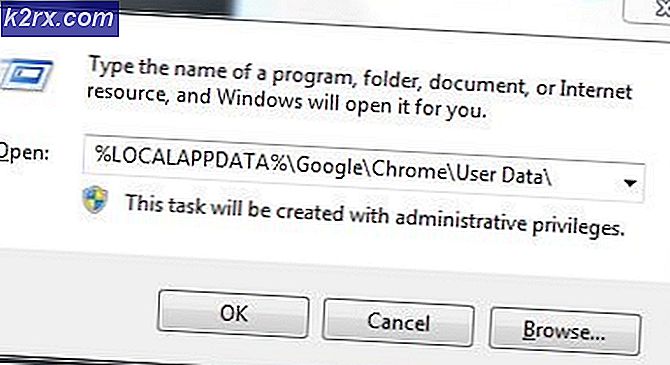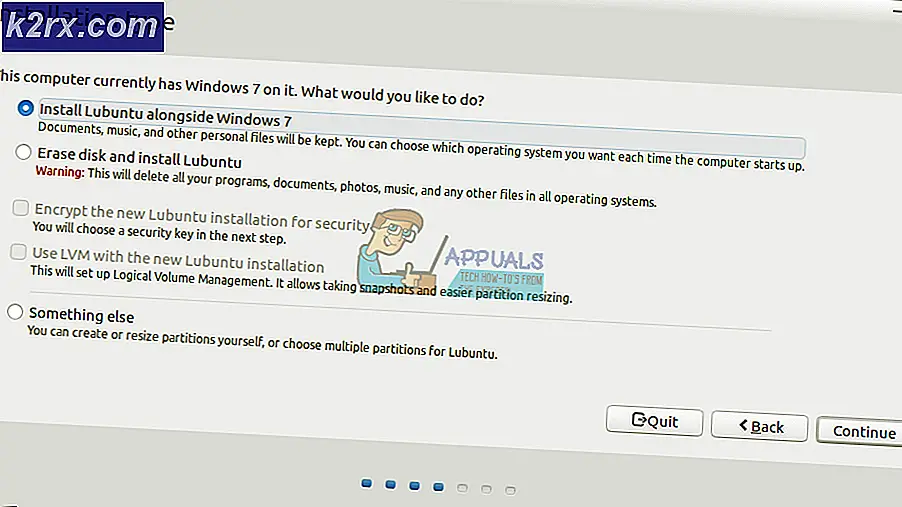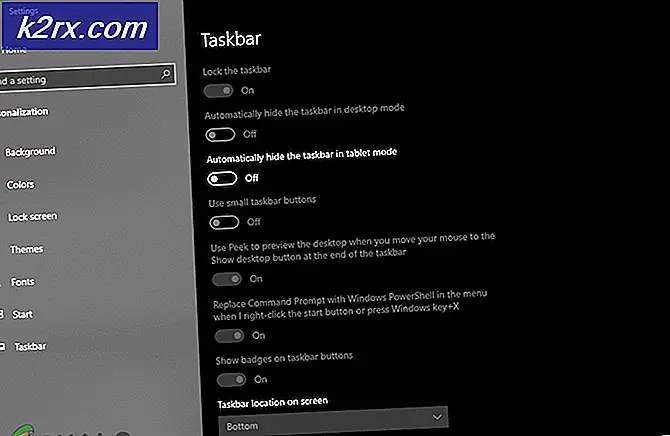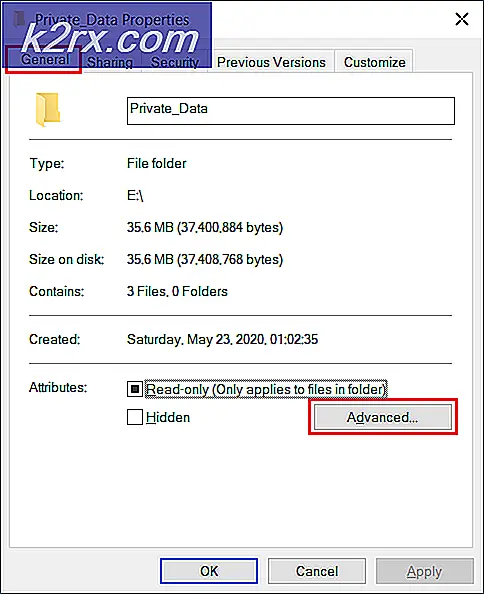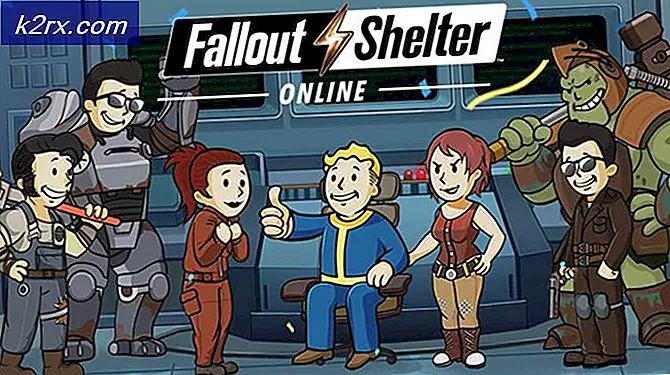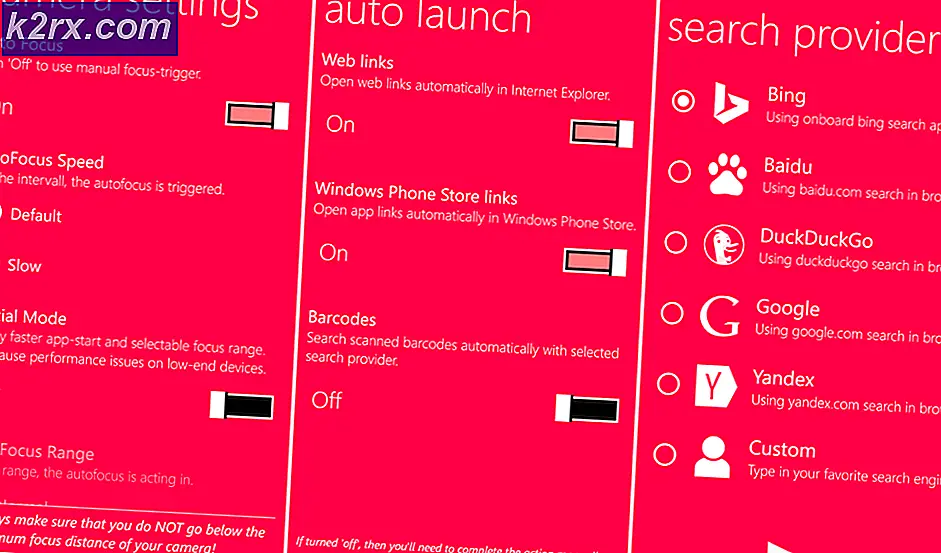Hoe de ZTE Grand X te bewaken Bekijk K85
De ZTE Grand X View (K85) is een Android-tablet met een budgetbereik die notoir moeilijk te wortelen is met traditionele methoden - veel gebruikers probeerden roamingoplossingen met één klik zoals KingRoot, met wisselende resultaten.
Gelukkig is er nu een recent ontdekte methode voor het rooten van de ZTE Grand X View met TWRP, SuperSU en Magisk. Als je je ZTE Grand X View (K85) wilt rooten, volg dan onze eenvoudige stappen hieronder!
PRO TIP: Als het probleem zich voordoet met uw computer of een laptop / notebook, kunt u proberen de Reimage Plus-software te gebruiken die de opslagplaatsen kan scannen en corrupte en ontbrekende bestanden kan vervangen. Dit werkt in de meeste gevallen, waar het probleem is ontstaan door een systeembeschadiging. U kunt Reimage Plus downloaden door hier te klikkenVereisten:
- ADB / Fastboot (zie de handleiding van Appual ADB voor Windows installeren)
- TWRP
- SuperSU
- MagiskManager
- Download eerst de SuperSU- en MagiskManager-bestanden en kopieer deze naar de SD-kaart van je ZTE Grand X View.
- Installeer vervolgens de ADB / Fastboot-stuurprogramma's van bovenaf - deze zijn specifiek voor het apparaat waarmee we werken.
- Verbind uw ZTE Grand X View via USB met uw pc en laat deze de USB-stuurprogramma's installeren (sommige gebruikers melden dat ze de aangesloten drive van de K85 moeten openen en het .exe handmatig moeten uitvoeren).
- Schakel nu je ZTE Grand X View uit en start opnieuw op in Bootloader-modus (houd de knoppen Volume omlaag + Power tegelijk ingedrukt). Als u het scherm Aftellen naar automatisch opnieuw opstarten ziet, drukt u op Volume omhoog om het te stoppen.
- Kopieer nu alle bestanden uit de map ADB-FASTBOOT naar de hoofdmap van uw C: \
- Ga naar je hoofd-ADB-map (bijvoorbeeld C: \ ADB), druk op Shift + klik met de rechtermuisknop en kies hier voor Open een opdrachtvenster.
- Typ in de ADB-terminal de volgende opdracht: FASTBOOT -i 0x19d2-apparaten
- De ADB-terminal moet weergeven ZTEK85 wordt gedetecteerd (ZTEK85 fastboot).
- Kopieer nu TWRP-bestanden naar de hoofdmap van ADB (bijvoorbeeld C: \ ADB).
- Typ in de ADB-terminal: FASTBOOT -i 0x19d2 boot ZTE_K85_TWRP_3.1.1-1.img
- Wacht ongeveer een halve minuut totdat het apparaat opnieuw is opgestart en u moet naar het TWRP-hoofdmenu worden gebracht.
- Ga in het TWRP-hoofdmenu naar Installeren> SD-kaart> kies het SuperSU-bestand en veeg om het te laten knipperen.
- Wanneer het klaar is met knipperen, start je ZTE Grand X View opnieuw op en start je de SuperSU-app. Als u tevreden bent met het gebruik van SuperSU, kunt u nu stoppen, maar als u het wilt vervangen door Magisk systemless root, gaat u verder met de volgende stappen.
- Open uw bestandsverkenner en installeer de MagiskManager APK.
- Start de MagiskManager-app en kies Installeren en de laatste optie in het menu.
- Wanneer je klaar bent, laat je ZTE Grand X View opnieuw opstarten.
- Start nu de SuperSU-app opnieuw, ga naar Instellingen en klik op de optie om SuperSU te verwijderen / vervangen door een ander SU-binair bestand. Laat uw apparaat opnieuw opstarten.
- Start de MagiskManager-app om te bevestigen dat u bent geroot!
PRO TIP: Als het probleem zich voordoet met uw computer of een laptop / notebook, kunt u proberen de Reimage Plus-software te gebruiken die de opslagplaatsen kan scannen en corrupte en ontbrekende bestanden kan vervangen. Dit werkt in de meeste gevallen, waar het probleem is ontstaan door een systeembeschadiging. U kunt Reimage Plus downloaden door hier te klikken